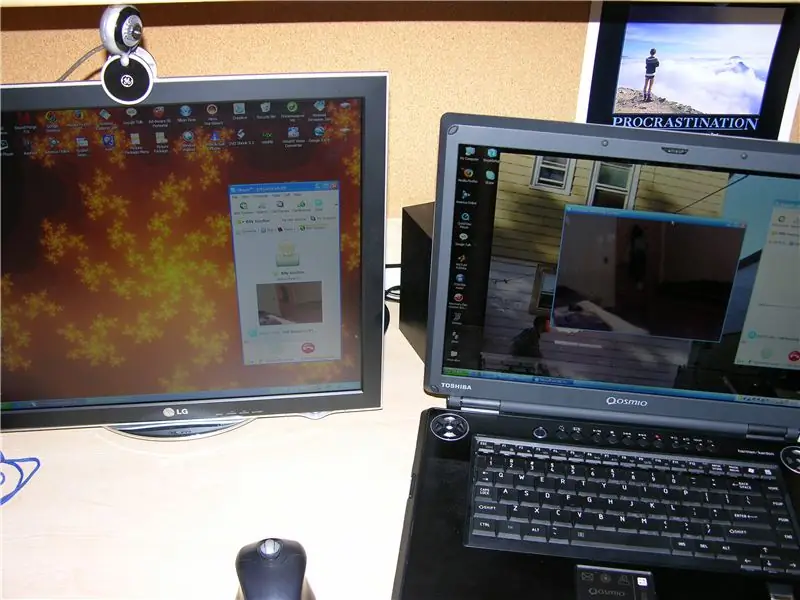
INHOUDSOPGAWE:
- Outeur John Day [email protected].
- Public 2024-01-30 07:27.
- Laas verander 2025-01-23 12:53.
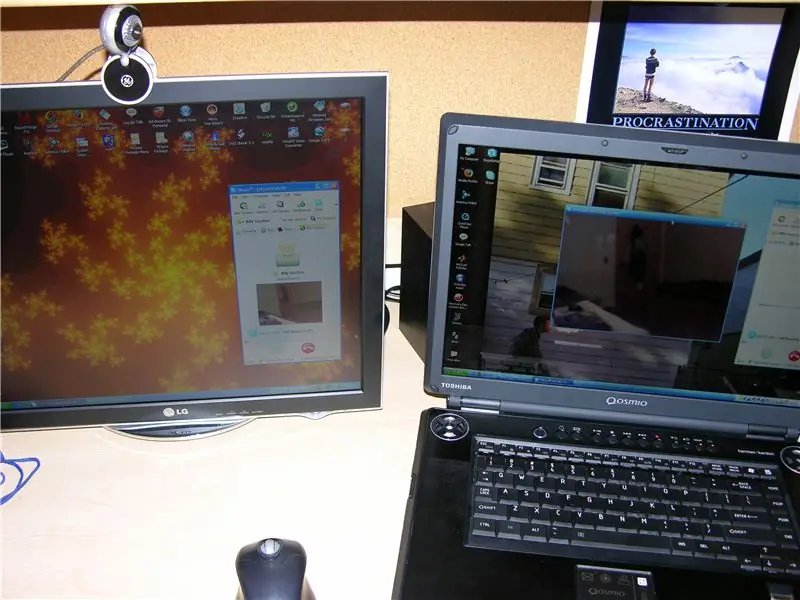
…………………………………………………………………………………………………………………………………………………………….
Noudat ek in 'n slaapsaal is, moet ek versigtig wees met my besittings. Ek het gedink dit sal wonderlik wees as daar 'n maklike manier is om met my webcam oor my kamer te kyk as ek nie daar is nie. Ek het 'n forum aanlyn gevind met die instruksies wat ek nou gaan gebruik, en ek het 'n paar nuttige wenke bygevoeg.
Stap 1: Laai Skype af

U moet 2 eksemplare van Skype aflaai, een op die rekenaar met die webkamera in u kamer en 'n ander op watter stelsel u ook al gaan gebruik om die video te kyk. Ek het my skootrekenaar gebruik om toegang tot die kamera te kry, en omdat my hele skool 'n groot draadlose hotspot is, kan ek my kamer op my skootrekenaar vanaf die wiskundeklas kyk.
Skep 2 aparte rekeninge vir elke rekenaar.
Stap 2: Verander instellings
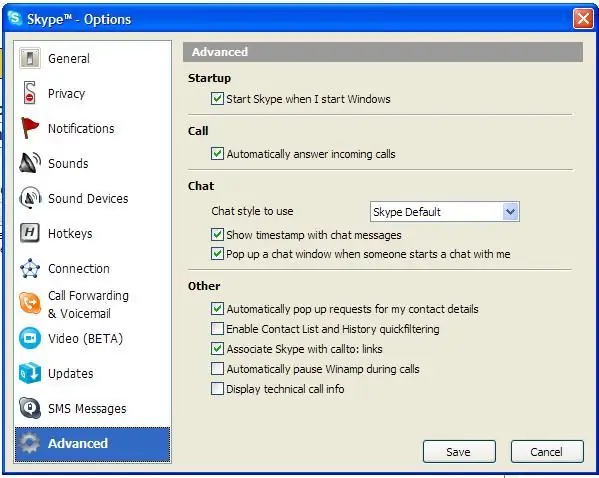
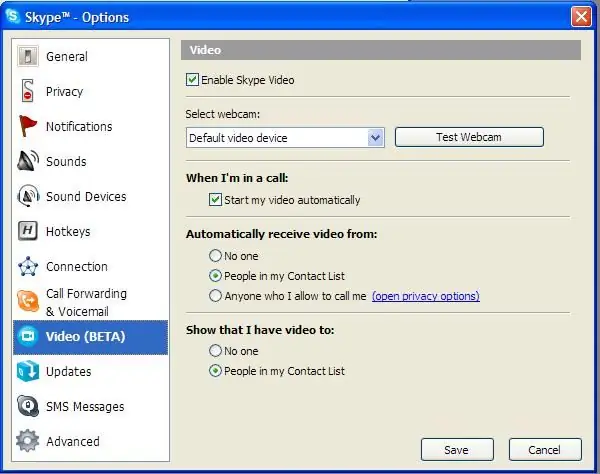
Op die rekenaar met die webkamera moet u na gereedskap> opsies> gevorderd> gaan en inkomende oproepe outomaties beantwoord.
dan gereedskap> opsies> video> kyk outomaties na die begin van video en slegs deur mense in my kontaklys. Op die rekenaar kan u aanmeld, die Skype -rekening oopmaak en die rekening op die rekenaar bel met die webcam. Stoor die oproeper in kontakte op die rekenaar met die webcam.
Stap 3: Masker die webcam -LED


Aangesien die meeste webcams 'n LED het wat aandui wanneer dit aan is, sou u dit wou bedek. Dit kan net so maklik wees as om 'n stuk swart papier daaroor te plak, of net met 'n skerp punt daarop te teken.
Omdat die skerpie die plastiek nie sou vashou nie, het ek 'n stukkie sneesdoekie daaroor gestop en dit met die swart ink geweek. Dit hou vas en nou is die lig heeltemal geblokkeer.
Stap 4: Finale produk
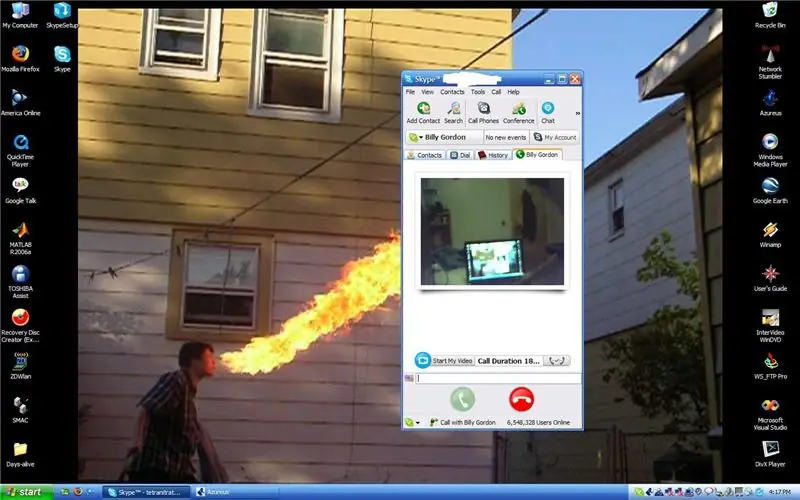
Op die foto kan u die video in die skype -venster op my skootrekenaar sien. Nou kan ek kyk na my kamer, selfs as ek teruggaan na Queens.
Aanbeveel:
Hoe om 'n Android -telefoon as 'n webkamera met Skype te gebruik: 5 stappe

Hoe om 'n Android -telefoon as 'n webkamera met Skype te gebruik: Daar is 'n ou gesegde dat 'n foto duisend woorde werd is … en daar is 'n nuwe gesegde dat 'n video 'n miljoen werd is. Dit lyk miskien na 'n oordrywing, maar daar is 'n groot verskil tussen om met iemand op 'n oproep te praat en om met hom te praat
Vinnige en maklike Bluetooth Skype -toestel: 3 stappe (met foto's)

Vinnige en maklike Bluetooth Skype -toestel: een van die Motorola HS820 -koptelefoon gekoop, soos in 'n ander instruksies voorgestel, en dit in 'n tradisionele selfoon geplant. Net 'n paar Vrydagmiddag nonsens in die kantoor
$ 10 afstandsbeveiliging vir huise: 7 stappe

$ 10 afstandsbeveiliging vir huise: verander 'n gewone goedkoop webcam in 'n verborge tuisveiligheidstelsel wat oral in die wêreld vanaf u selfoon sigbaar is! Ek hoop regtig dat u hiervan hou, en as u 'n beter idee van die projek wil hê, kan u na my video kyk
Hoe om gratis oproepe te maak met behulp van Skype: 4 stappe

Hoe om gratis oproepe te maak met Skype: Ek weet nie hoekom ek dit plaas nie, behalwe dat ek die goeie ou dae van die skakelbord en ander onthou voor die tegnologiese ineenstorting van die vroeë 2000's. Dit was vroeër die coolste ding ter wêreld om gratis langafstandoproepe te maak van enige
Hoe u u huis kan verbind met VoIP (Skype of Vonage): 4 stappe

Hoe u u huis kan verbind met VoIP (Skype of Vonage): VoIP is goedkoop, indien nie gratis nie, en word elke dag meer en meer versprei. Een van die nadele van VOIP is egter dat u aan 'n rekenaar gekoppel is om oproepe te maak of te ontvang. U kan telefoonadapters kry, maar u is steeds aan een plek gekoppel en
